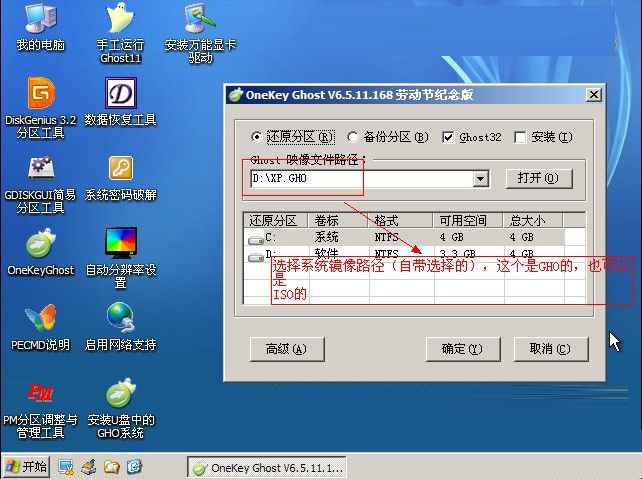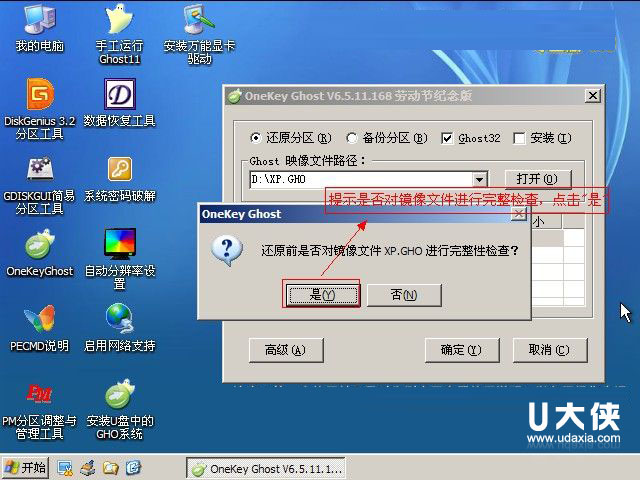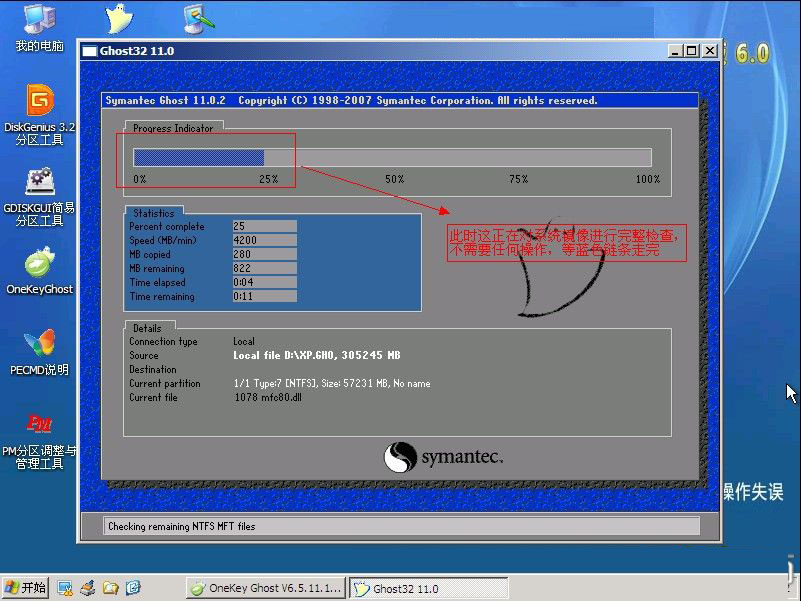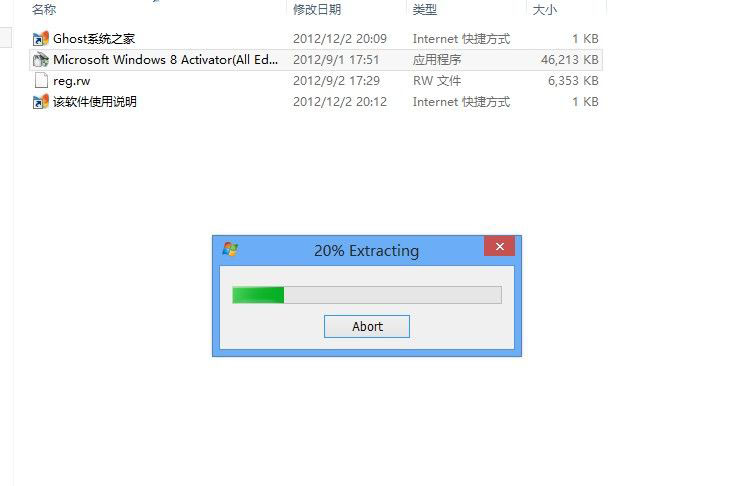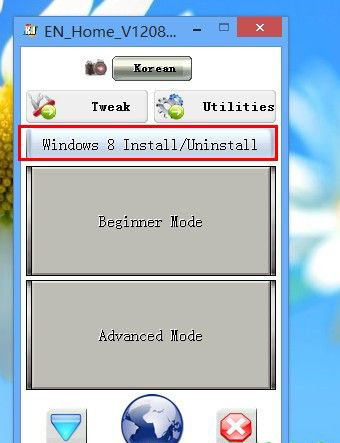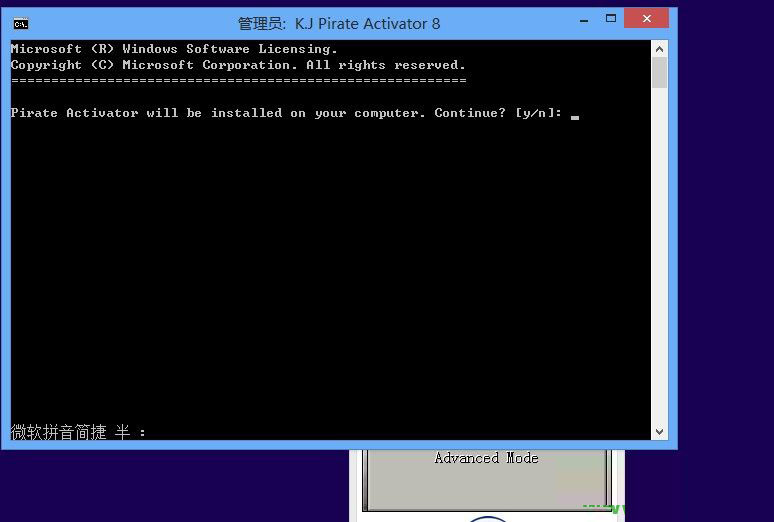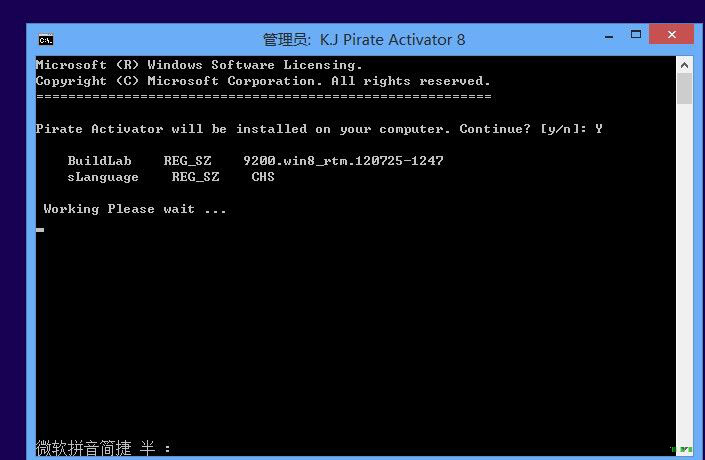用OneKey Ghost安装系统的图文教程
有不少网友都在问怎么用用Onekey Ghost来安装系统?今天我们就来说说怎么用系统部落制作的U盘启动盘中的GHO系统工具来安装电脑系统。方法很简单,不管你电脑什么水准都可以学着安装。把下载好的系统镜像放到U盘启动盘里即可安装,此操作快捷,方便,去安装过程如下:
推荐:系统部落U盘启动盘制作工具
第一步:打开系统部落PE系统界面如下图:
第二步:鼠标双击界面上的OneKey Ghost,选择系统镜像路径,单个会自动选择,GHO镜像文件和ISO镜像文件皆可。
第三步:点击确定后,会对镜像文件进行完整检查,选择是进行下一步。
第四步:此时正在对镜像进行完整检查,不需要任何操作即可,请稍后等蓝色链条走完。
第五步:蓝色链条走完后,会对系统镜像完整性做出判断,点击确定即可。
第六步:提示程序准备就绪,准备还原系统。此操作需要注意会对C盘进行格式化,有重要数据请备份。
第七步:正在还原系统到C盘,请耐心等待蓝色链条走完。
第八步:点击“是”则重启计算机进行安装系统。
经过以上八步对OneKey GHOST的操作已进行完毕,接下来计算机就可自动安装系统,其安装过程仅需要八分钟请耐心等待。更多精彩内容继续关注系统部落官网:www.udaxia.com
相关文章
- 电脑重装系统后开机黑屏显示onekey recovery的解决方法
- Win8系统还原使用onekey ghost没有分区的解决方法
- 最快的硬盘安装深度系统教程
- xp系统里面的onekey怎么用才能备份还原系统?
- Win10系统删除onekey ghost菜单的方法是什么?
- 联想电脑开机后系统提示onekeystudio.exe系统错误解决方法
- onekey一键还原怎么用_onekey一键还原重装系统教程
- ghost还原工具怎么用?ghost工具使用方法教程图解
- 最详细的处理一键ghost使用教程
- 电脑一键ghost重装系统的详细步骤
- 萝卜家园ghost xp系统下载地址及安装方法
- 手把手教你纯净版ghost系统如何下载安装
- 小技巧教你辨别ghost镜像有没有损坏
- 电脑公司ghostwin10系统下载地址安装方法步骤教程
- ghost win10无法安装_ghost win10安装的方法
- 重装ghost xp系统以后你必须要做的5个设定
相关推荐
-
OneKey Ghost V18.0.18.1008 最新版

OneKey Ghost是一款操作便捷的系统备份还原工具,可以在Win32(64)、WinPE、DOS下对任意分区进行一键备份,过后再一键还原,也支持ISO文件、光盘、U盘里的GHO文件硬盘安装,程序绿色无广告,相信大家如果想要用GHO文件安装系统一定会用到这款软件的。
-
OneKey一键还原

OneKey一键还原工具支持在Win32(64)、WinPE、DOS下对任意分区进行一键备份、恢复的绿色无污程序,支持ISO文件、光盘、U盘里的GHO文件硬盘安装,是一款简单易用的一键还原、一键备份工具。OneKey一键还原工具完善了一些提示细节,使操作更清析,增加imag
-
雨林木风OneKey Ghost V8.2.3 纯净版

雨林木风onekey ghost是一款强大的系统重装工具。软件可搜索畸形目录内的镜像文件及双击可打开相应的目录,在DOS下可搜索全盘的GHO文件并还原,而且软件还可根据条件搜索硬盘已存在的GHO、ISO镜像文件,并支持拖放。 使用说明 1、运行程序,选择需要备份/还
-
ghost64 V12.0.0.4112 最新版

ghost64可以把一个磁盘上的全部内容复制到另外一个磁盘上,也可以把磁盘内容复制为一个磁盘的镜像文件,是一款大名鼎鼎的硬盘备份软件。ghost64使用时会自动重启进入DOS模式,进入纯DOS,进入GHOST所在目录,打开GHOST,接下来就选择从镜像还原,非常简单,欢迎体验
-
一键GHOST硬盘版 V12.1.627.627 官方版

一键GHOST硬盘版是一款非常好用的电脑系统备份还原工具。一键GHOST可以轻松的帮助用户备份电脑系统及文件,而且软件完全绿色,无任何捆绑软件,有需要的小伙伴快来下载吧!